MacからiPhone8に音楽を取り込みたい方へ、超簡単なiPhone8音楽入れ方おすすめ
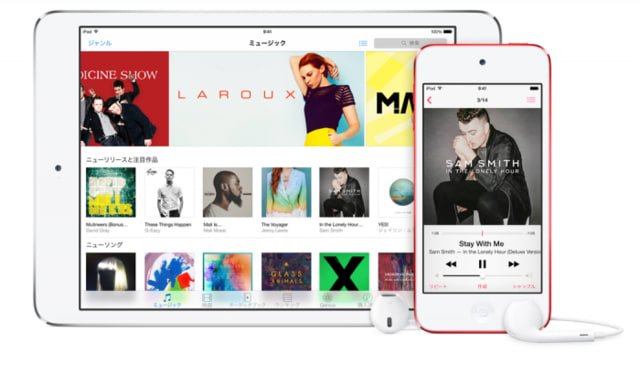
iPhone8をお使いの方は、パソコンからiPhone8に音楽を入れる方法を探しているだろう。本文は、iPhone8曲入れ方、及びiPhone8音楽取り込みソフト・アプリをまとめてご紹介する。それで、外出先でもApple Music、iTunes楽曲、CD音楽を視聴できる。
パソコンからiPhone8に音楽を取り込みたい?!
新しいiPhoneモデルiPhone8はiOS11を搭載し、オーディオマニアも納得の高音質が楽しめる。ハイレゾ音源の主流で、音質を劣化させず音楽ファイルを圧縮できるFLACと呼ばれるファイルフォーマットに対応している。だから、iPhone8で音楽を聴くのが最高。それで、MacBook/Macbook Pro/MacBook Air/iMac/iMac ProからiPhone8に音楽を取り込みたいと思う方は多いだろう。それで、iPhone8を持ち運びながら、外出先・移動中でもお気に入りの曲を視聴できる。だが、PC超初心者でも使いやすいiPhone8音楽入れ方があるのかと質問した人は多い。以下では、アイフォン8に音楽を転送する方法をご紹介する。使用用途に合わせて最適な方法を選ぶ。
高性能なiPhone8音楽転送ソフト|iPhone8曲入れ方おすすめ
新しいiPhone8でお気に入りの歌手、ミュージックを楽しみたい、MacBook/Macbook Pro/MacBook Air/iMac/iMac Pro に保存されているミュージックをiPhone8に転送したいけど、入れ方がよく分からない人も少なくないだろう。今回は、iPhone8音楽取り込み方法について詳しくご紹介している。
iPhone8音楽取り込みソフトTOP1: MacX MediaTrans
iTunesで配信されている音楽はDRMフリーとなったが、Apple Musicで配信されている音楽はDRM(デジタル著作権管理)がかかっている。楽曲の情報をチェックし、保護されたAACオーディオファイルなら、DRM付きものである。それらDRM付き音楽をiPhone8に入れるには、どうすればいいのか。以下では、Apple Music/DRM付き楽曲をiPhone8に転送する方法をご紹介する。
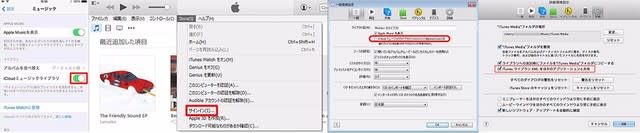
Step1:iPhone8設定⇒ミュージック⇒iCloudミュージックライブラリをオンに設定する。
Step2:アカウント⇒サインイン⇒Apple IDとパスワードを入力⇒サインインボタンをクリックして、iTunes Storeにログインする。
Step3:iCloudミュージックライブラリを設定する。iTunesを立ち上げ、編集⇒設定⇒詳細⇒「iTunesライブラリXMLを他のアプリと共有」にチェックを入れる。準備ができたら、Apple Musicからお気に入りの音楽をダウンロードする。
iPhone8音楽転送ソフトをダウンロード・インストールする方法:
Step1:上記の「ダウンロード」アイコンをクリックして、最新バージョンのMacX MediaTransセットアップファイルをダウンロードする。そして、ダウンロードしたmacx-mediatrans.dmgをダブルクリックする。
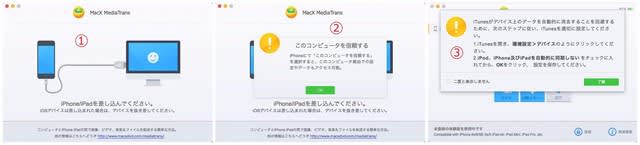
Step2:MediaTransのアイコンをApplicationsフォルダにドラッグ&ドロップして、この視聴制限解除ソフトのインストールが完了。
Step3:MacX MediaTransを立ち上げて、「iPhone/iPadを差し込んでください…」という画面が表示される。 Lightning USB ケーブルでiPhone/iPad/iPodをMacコンピュータに接続してください。普通は、MacX MediaTransは自動的にデバイスを認識できる。
Step4:次は、「このコンピューターを信頼する…」という画面が表示され、iPhone、iPad、iPod Touchから「ロック解除」をスワイプし、パスコードを入力してください。iPhone/iPad/iPodのホーム画面に「このコンピュータを信頼しますか」という画面が表示されたら、「信頼」をタップしてください。数秒後、連続したiOSデバイスはパソコンに認識され、iOSデバイス内にあるデータもMacX MediaTransに読み込まれる。
Step5:続いて、iTunes設定画面が表示され、「了解」とクリックして、画面の指示に従って、iTunesにおいて必要な設定を済ませる。
Step6:以上の操作が終わると、MacX MediaTransのインターフェースに入る。
iPhone8音楽転送ソフトを使って、Apple Music音楽をiPhone8に入れよう:
Step1:MacX MediaTransを起動し、ソフト画面にある「DRM削除」タブをクリックする。
Step2:一番上にある「ファイル追加」ボタンをクリックし、先ほどダウンロードしていたApple Music楽曲を選択しソフトウェアに読み込ませる。
Step3:解除したDRM付きApple Music楽曲にチェックを入れ、「OK」⇒「削除」とクリックする。
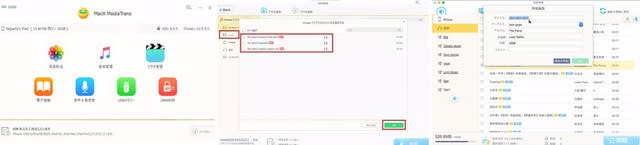
TIPS:Apple Musicには曲を端末にダウンロードして保存しておく機能があって、お気に入りのApple Musicを永遠にライブラリに保存でき、いつでもどこでもiPhone8で楽しめる。
iPhone8音楽取り込みソフトTOP2:iTunesのライブラリ
MacBook/Macbook Pro/MacBook Air/iMac/iMac ProのiTunesからiPhone8に音楽を転送したい場合は、iTunesライブラリを使ってください。
Step1:iPhone8をMacBook/Macbook Pro/MacBook Air/iMac/iMac Proに接続する。
Step2:iTunesを立ち上げ、必ず最新のバージョンをお使いください。
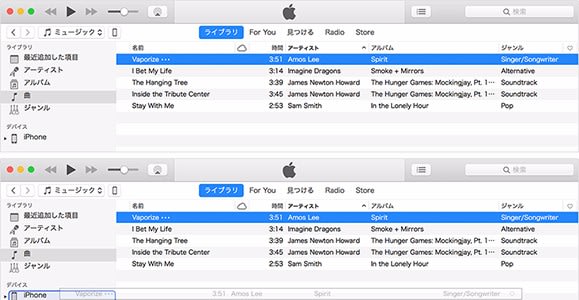
Step3:iTunesライブラリで、iPhone8に追加する音楽を選択する。
Step4:左側のサイドバーでiPhone8を探し、お気に入りの音楽をそのiPhone8にドラッグする。
TIPS:iPhone8をお使いの場合は、音楽を一つのiTunesライブラリからのみ追加できる。
iPhone8に音楽を手動で追加できない場合の対処方法
Step1:iPhone8をMacBook/Macbook Pro/MacBook Air/iMac/iMac Proに接続する。
Step2:iTunesを立ち上げる。必ず最新のバージョンをお使いください。
Step3:お使いのiPhone8を探してクリックする。

Step4:左側のサイドバーで「概要」とクリックする。
Step5:下にスクロールして「オプション」セクションが表示される。
Step6:「音楽とビデオを手動で管理」のチェックボックスをクリックして選択する。
Step7:確認できたら、「完了」とクリックすればOK。
詳細は、https://support.apple.com/ja-jp/HT201593 までにご参照ください。
iPhone8音楽取り込みソフトTOP3:CDレコ
CDレコとは、iPhoneとアイ・オー・データ機器のドライブを付属のケーブル又はWi-Fiで接続し、MacBook/Macbook Pro/MacBook Air/iMac/iMac Proを使わずに音楽CDからiPhone8に音楽を取り込み、再生できるアプリケーションである。価格はオープンプライスで、店頭予想価格は11,800円前後。iTunesやパソコン不要でiPhone8曲入れ方を探している方にとっては超便利。
Step1:CDレコアプリケーションをAppleのApp StoreからiPhoneにダウンロードする。
Step2:CDレコをコンセントに繋いで、iPhoneとライトニングケーブルで接続する。

Step3:接続が完了した後、CDレコアプリを操作すれば、CDが取り込める。
Step4:歌詞機能もあり、再生中に歌詞ボタンをクリックすればその曲の歌詞が表示される。
TIPS:アプリ側の設定からは、データ容量や音質に関わる「保存音質」を選択する。一般的な場合は、音質劣化のない可逆圧縮のAppleロスレスを選択する。また、「NASへ転送」といった設定があり、オンにすれば、アイ・オー・データのNASを利用することが可能で、iPhone8に音楽を取り込みながら、NASにも保存できる。それで、外出先・移動中からアクセスしてお気に入りの音楽を楽しめる。
購入方法は、
https://itunes.apple.com/jp/app/cd%E3%83%AC%E3%82%B3/id866952986?mt=8 までにご参照ください。
最適なiPhone8音楽入れ方を選ぶ
Apple Music音楽/iTunes音楽/CD音楽をiPhone8に音楽を取り込む方法を読んでから、どう思う。それぞれには自体の特有機能・メリットがあり、上記のソフト・アプリの使い勝手、安定性、機能などを比較しながら、自分に合ったツールを利用する。iPhone8音楽転送方法を探している方は、これらのソフトを入れると便利となる。
MacX MediaTrans:iPhone8音楽取り込みは勿論、iPhone8動画/iPhone8写真/iPhone8電子書籍/iPhone8着信音作成/iPhone8をUSB化を行うことができる。更に、実用的な編集機能もあり、プレイリストを新規追加したり、楽曲の情報を編集したり、不要なミュージックを削除することができる。直感的なデザインを持ち、初心者でもすぐに使いこなせる。
iTunes:Appleが開発及び配布しているメディアプレーヤーで、安定性・信頼性が高い。iPhone8音楽転送を行える他、音楽CDからの楽曲の取り込み、映画/写真などの転送、プレイリストの整理、インターネットラジオを聴き、iTunes Storeで購入した動画を視聴、多くのジャンルのブックを読むなどとった機能がある。絶えず更新中、設定も簡単で、多くの人が使っている。
CDレコ:レンタルCDからiPhone8に音楽を取り込みたいのなら、CDレコは一押し。最大な特徴は、CD音質そのままで取り込めるFLAC Level5(ロスレス圧縮)やALAC(Appleロスレス)形式に対応している機能ということ。その他、パソコン/iTunesを使わずにCDをiPhone8音楽入れたり、CDへ書き込める。分かりやすくて使いやすくて、CD取り込み速度も速く、一般的なアルバム1枚46分のCD(13曲)が約4分で取り込める。1曲18秒の取り込み速度である。









